

Escrito por Nathan E. Malpass, Última actualización: 20 de octubre de 2018
Yo uso Snapchat casi cada día. Lo uso para publicar videos de mi trabajo y mi vida personal. También lo uso para comunicarme con otras personas y publicar instantáneas. Ahora, he aprendido que hay una cosa llamada Snapchat saver. Que son estos Ahorradores de Snapchat? Además, ¿cómo los uso realmente para mi ventaja?
~ Usuario de Snapchat
Parte I: IntroducciónParte II: ¿Existen métodos reales para guardar videos e imágenes en Snapchat?Parte III: Recuperación de datos de SnapchatParte IV: Conclusión
La gente también LeerCómo FaceTime en SnapchatCómo eliminar mensajes de SnapchatCómo guardar videos de Snapchat en 2018
Snapchat ha sido una de las plataformas de redes sociales más importantes de esta generación. Y se ha convertido en uno de los más populares en todo el mundo.
Muchos de sus competidores (por ejemplo, otras redes de medios sociales) copiaron algunas de las características de Snapchat.
Una de las características copiadas de las que estamos hablando es la parte en la que Snapchat tiene imágenes que desaparecen. Facebook e Instagram ya tienen estos.
Sin embargo, hay ocasiones en las que realmente desea guardar esas imágenes que desaparecen. Pero, no hay ninguna función en Snapchat que te permita hacerlo.
Una solución para esto es hacer una captura de pantalla de dicho snap. Pero, tienes que ser muy rápido. Estas imágenes desaparecen realmente rápido. Entonces, ¿qué tienes que d
Como se indicó anteriormente, puede obtener una copia del snap haciendo una captura de pantalla. Pero hay un inconveniente en esto, la gente sabrá que en realidad tomaste una captura de pantalla de su captura. Snapchat les notificará de esto.
Es posible que no desee que esto suceda por varias razones. Y una vez más, debes hacerlo rápidamente antes de que el snap expire.
Si no desea que el remitente del snap que realmente tomó una captura de pantalla de él, puede probar algunos métodos que se describen a continuación:
Método 1: usando el modo de vuelo
Esto se hace poniendo su teléfono en modo avión antes de tomar una captura de pantalla. Al ponerlo en modo Avión, la red no obtendrá dets que realmente tomaste una captura de pantalla. Aquí se explica cómo hacerlo paso a paso:
Paso 01: cuando Snapchat te envíe una notificación, pon tu teléfono en modo Avión.
Paso 02 - Toca la notificación de Snapchat.
Paso 03 - Echa un vistazo al snap y toma una captura de pantalla.
Paso 04 - Salir de la aplicación Snapchat. Haga esto en el menú de configuración.
Paso 05 - Cierra la aplicación Snapchat.
Paso 06 - Deshabilitar el modo de vuelo
Paso 07: inicia Snapchat de nuevo y luego inicia sesión.
Método 2: Grabar la pantalla del teléfono
Si no desea utilizar el Modo avión, puede intentar grabar la pantalla. Por lo general, esta función está incorporada en el teléfono, ya sea un iPhone o un teléfono inteligente Android. Así es como puedes hacerlo para iPhone:
Grabando la pantalla para iOS 11 y superior
Paso 01: abre el Centro de control deslizando hacia arriba.
Paso 02 - Presiona el ícono con los dos círculos para grabar la pantalla.
Paso 03: abre Snapchat y revisa el complemento que quieres grabar durante unos segundos.
Paso 04 - Cerrar Snapchat.
Paso 05 - Vuelve a la pantalla de inicio.
Paso 06 - Abre el Centro de Control de nuevo.
Paso 07 - Detiene la grabación de la pantalla.
Paso 08: ve a Camera Roll y mira el video que acabas de grabar.
Paso 09: deténgalo en el momento en que verificó el snap.
Paso 10 - Toma una captura de pantalla.
Grabación de la pantalla para Android 5.0 (Lollipop y superior)
Usaremos la aplicación DU Recorder para esto. Aquí está cómo hacerlo paso a paso:
Paso 01 - Descarga e instala la aplicación DU Recorder.
Paso 02: inicia la aplicación y sigue los pasos para grabar la pantalla.
Paso 03: abre el video que acabas de capturar.
Paso 04 - Toma tu captura de pantalla.
Paso 05: verás la captura de pantalla del complemento dentro de la Galería.
También puedes usar Google Play para grabar la pantalla.
Paso 01 - Inicia Google Play Games.
Paso 02 - Encuentra la característica Record Gameplay.
Paso 03 - Toque esta opción.
Paso 04 - Selecciona la resolución que deseas.
Paso 05 - Presione Iniciar.
Paso 06: encuentre la burbuja ubicada en la parte inferior izquierda de la interfaz. Hay un botón de inicio aquí. No hagas nada con eso todavía.
Paso 07 - Inicia Snapchat y visita la bandeja de entrada.
Paso 08 - Ahora es el momento de presionar el botón Iniciar.
Paso 09 - Detiene la grabación después de que hayas completado las instantáneas. Se enviará una notificación a su dispositivo indicando que el video ya se ha guardado.
Paso 10 - Inicia el video que has grabado.
Paso 11 - Pausa en el momento que quieras.
Paso 12 - Toma una captura de pantalla.
Paso 13: echa un vistazo a la captura de pantalla instantánea en tu galería.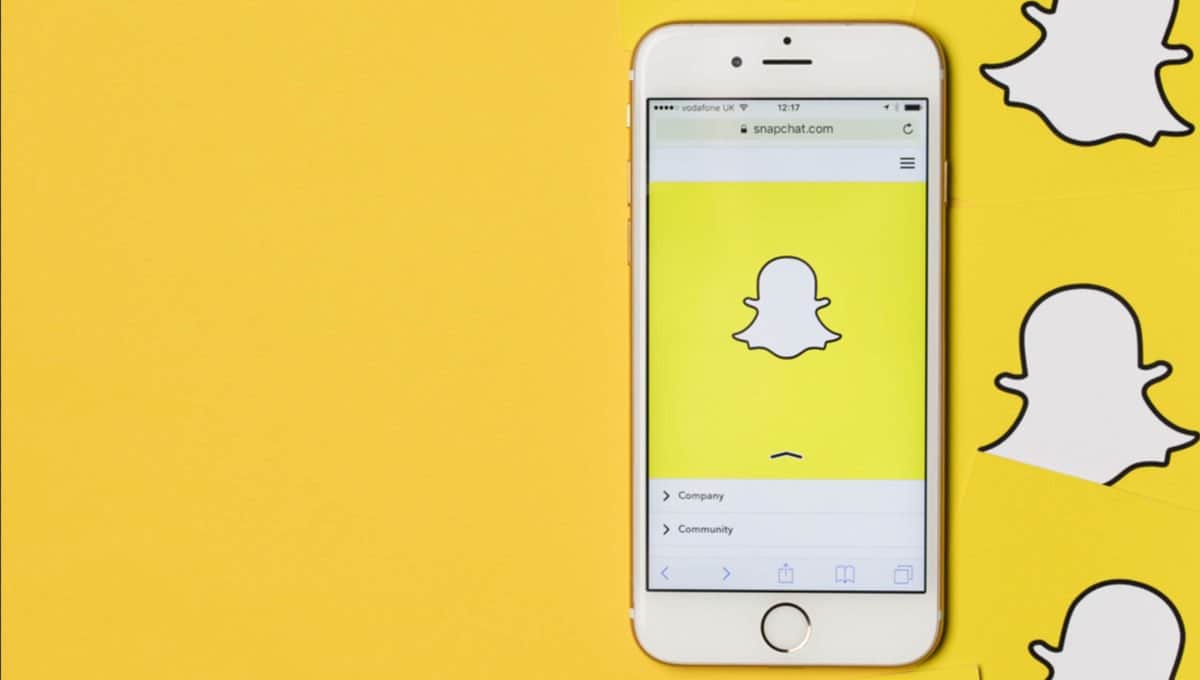
Método 3: Utilizando Snapchat Savers
Hay aplicaciones que puedes usar llamadas Snapchat Savers para guardar las instantáneas que verificas. Estos están disponibles tanto para teléfonos iPhone y Android. Estas son nuestras aplicaciones recomendadas:
* SnapSave
* Casper
* SnapCrack
* SnapBox
* SnapKeep
Simplemente puede descargar e instalar estos Snapchat Savers en su teléfono inteligente iPhone o Android. Sigue los pasos que proporcionan y estás en tu camino para guardar copias instantáneas.
Hay herramientas que puedes usar para recuperar datos de Snapchat. Nosotros recomendamos La herramienta de recuperación de datos de iOS de FoneDog y la herramienta de recuperación de datos de Android para teléfonos iOS y Android, respectivamente.
Vamos a ver Recuperación de datos iOS de FoneDog primero:
01 - Te ayuda a recuperar varios archivos como fotos, videos, documentos, mensajes, etc.
02: te ayuda a recuperar datos de iTunes, iPhone y iCloud.
03 - Compatible con el último modelo de iPhones. Compatible con otros modelos de iPhone también.
04 - Es 100% seguro. No contiene ningún malware o virus que pueda causar problemas a su dispositivo.
05: tiene una de las mejores tasas de éxito del mundo.
06 - Una vista previa está disponible. Puedes previsualizar los archivos antes de restaurarlos.
07 - Los datos se mantienen muy seguros. No se sobrescribirán datos durante el proceso de uso de la herramienta.
08 - Te da una prueba gratuita de 30 días.. No tienes que desembolsar dinero antes de comprarlo.
Aquí le indicamos cómo usarlo en su dispositivo:
Step 01 - Descarga el kit de herramientas FoneDog en su sitio web oficial. Asegúrate de tener la última versión de iTunes descargada e instalada. No abra iTunes cuando esté utilizando actualmente FoneDog en su dispositivo. Esto es para evitar la sincronización automática. También puede desactivar la función de sincronización automática en iTunes. Ir a Preferencias y luego a Dispositivos. Después de lo cual, revisa la casilla que dice "Los iPods, iPhones e iPads de Preven se sincronizan automáticamente".
Descargar libre Descargar libre
Paso 02 - Inicia FoneDog Toolkit en tu dispositivo.
Paso 03: conecte su dispositivo Apple a su computadora con un cable que viene con él. Seleccionar Recuperarse del dispositivo iOS.
Paso 04 - Prensa Iniciar escaneado.
Paso 05: toda la categoría de datos aparecerá en el lado izquierdo de la pantalla. Seleccione los archivos que desea restaurar
Paso 06 - Prensa recuperar botón.
Paso 07: selecciona una ubicación donde deseas guardar los archivos.
Paso 08 - Prensa recuperar de nuevo.
Ahora, eso es para iOS. ¿Qué hay de los teléfonos Android. Bueno usamos Recuperación de datos de Android de FoneDog. A continuación se presentan las características y ventajas de dicha herramienta:
01 - Te ayuda a recuperar varios archivos como fotos, videos, documentos, mensajes, etc.
02 - Te ayuda a recuperar datos de varias aplicaciones.
03 - Compatible con aproximadamente +6000 Dispositivos android
04 - Es 100% seguro. No contiene ningún malware o virus que pueda causar problemas a su dispositivo.
05: tiene una de las mejores tasas de éxito del mundo.
06 - Una vista previa está disponible. Puedes previsualizar los archivos antes de restaurarlos.
07 - Los datos se mantienen muy seguros. No se sobrescribirán datos durante el proceso de uso de la herramienta.
08 - Te da una prueba gratuita de 30 días.. No tienes que desembolsar dinero antes de comprarlo.
A continuación le indicamos cómo usarlo paso a paso:
Paso 01 - Descarga el kit de herramientas FoneDog en su sitio web oficial.
Descargar libre Descargar libre
Paso 02 - Inicia FoneDog Toolkit en tu dispositivo.
Paso 03 - Conecta tu dispositivo Android en tu computadora.
Paso 04: active la depuración USB en su teléfono Android para que detecte el dispositivo.
Paso 05: después de que haya detectado el teléfono Android, revisa los tipos de datos que deseas recuperar.
Paso 06 - Prensa Siguiente para que comience el proceso de escaneo.
Paso 07 - Previsualiza los datos uno por uno. Seleccione los archivos que desea recuperar.
Paso 08 - Prensa recuperar.
Paso 09: elige la ubicación donde deseas guardar los archivos.
Paso 10 - Prensa recuperar de nuevo.
En realidad es fácil guardar copias instantáneas de Snapchat. Simplemente puede seguir esta guía para hacerlo. Puedes usar algunas aplicaciones para hacerlo también.
Existen aplicaciones tanto para dispositivos Android como iOS y es mejor usarlas para su beneficio.
Por último, si desea recuperar datos de Snapchat, puede utilizar Recuperación de datos de iOS y recuperación de datos de Android por Fonedog.
Comentario
Comentario
Android de Recuperación de Datos
Restaurar archivos borrados de un teléfono Android o tablet a.
descarga gratuita descarga gratuitaHistorias de personas
/
InteresanteOPACO
/
SIMPLEDificil
Gracias. Aquí tienes tu elección:
Excellent
Comentarios: 4.7 / 5 (Basado en: 67 El número de comentarios)